更新时间:2023-09-26 11:22:36
以图全文检索方式创建认知搜索服务需经过以下三个流程:数据资源配置、搜索方式配置与测试、发布服务。
步骤1:准备工作
1. 登录AnyDATA工作台,选取将要使用的知识网络,在左侧导航栏单击领域认知服务下“认知搜索”菜单。
2. 单击“搜索服务”菜单进入认知搜索服务页面。
3. 单击【新建】按钮,进入到创建认知搜索服务流程一数据资源配置页面。

步骤2:数据资源配置
1. 用户需要为认知搜索服务添加数据资源。在左侧资源列表中单击【添加】按钮,弹出“添加资源”对话框。填入以下信息后,单击【保存】按钮,添加资源成功。

| 参数 | 说明 |
| 资源类型 | 请选择添加资源的类型;当前仅可选知识图谱。 |
| 资源范围 | 请选择资源类型下对应资源。 |
2. 用户可以在数据资源列表中查看到刚刚添加的资源。单击【下一步】按钮,进入搜索方式配置与测试页面。

步骤3:搜索方式配置与测试
1. 在左侧配置项侧边栏中开启图谱全文检索搜索方式。开启后,单击资源分类、搜索范围行后“设置”样式为图谱全文检索搜索方式配置资源分类和搜索范围。
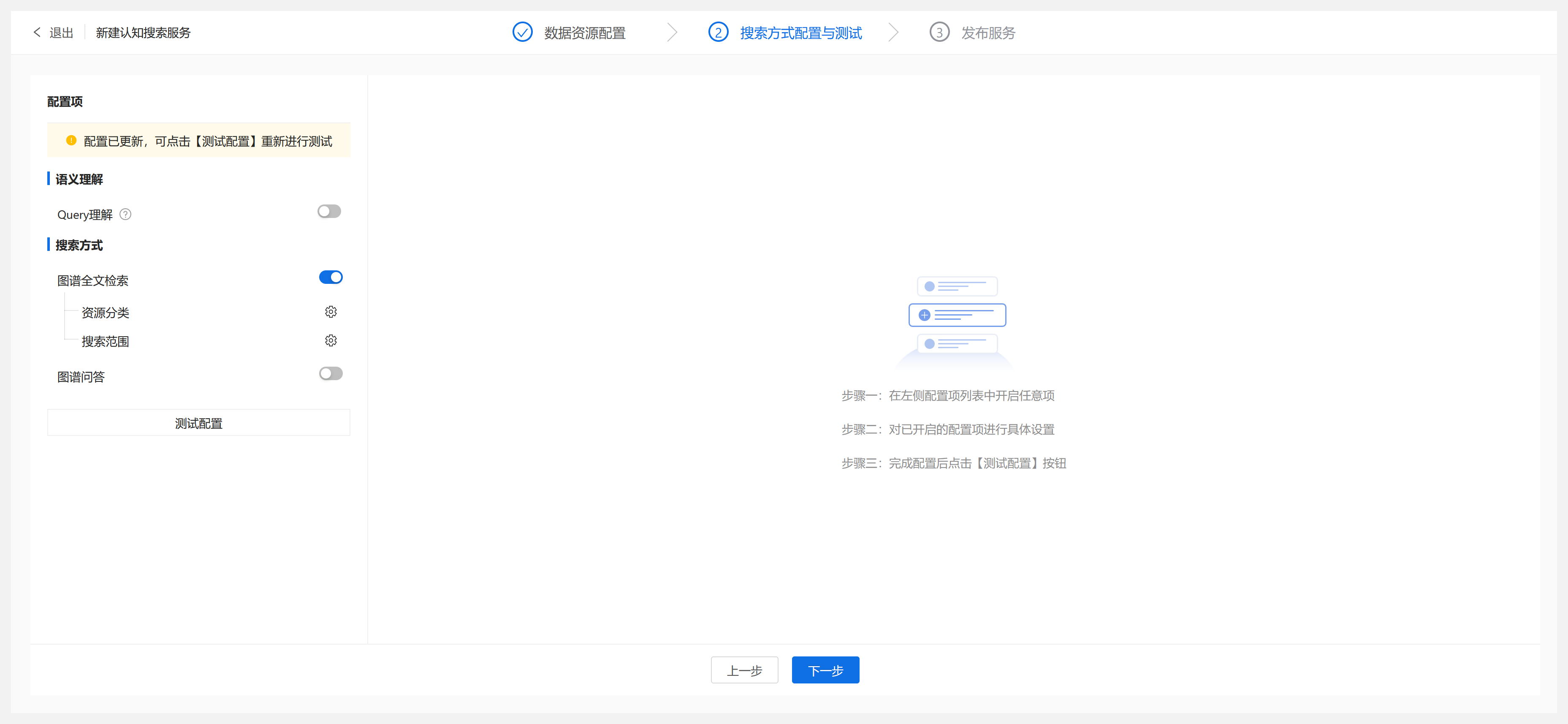
- 单击资源分类行后“设置”样式,进入资源分类页面。单击【添加分类】按钮,弹出“添加分类”对话框。填入信息后,单击【保存】按钮,添加分类成功。添加分类完成后,点击页面左上角【退出】按钮,跳转回搜索方式配置与测试页面。

| 参数 | 说明 |
| 分类名称 | 分类名称只由中英文、数字及下划线组成,长度为1-50位。 |
| 资源类型 | 请选择添加资源的类型;当前仅可选知识图谱。 |
| 添加资源 | 请选择分类下的资源。 |
- 单击搜索范围行后“设置”样式,弹出“搜索范围”对话框。用户可根据页面提示语按步骤配置每一个分类下资源的搜索范围。配置完成后,单击【保存】按钮,返回至搜索方式配置与测试页面。

2. 所有配置完成后,对配置进行测试。单击【测试配置】按钮,右侧出现搜索框,用户在搜索框中输入相关知识信息,单击【搜索】按钮,搜索结果以列表形式按照评分又高到低展示,用户可以在搜索结果列表中查看每一条结果的详情。测试完成后,单击【下一步】按钮,进入发布服务页面。
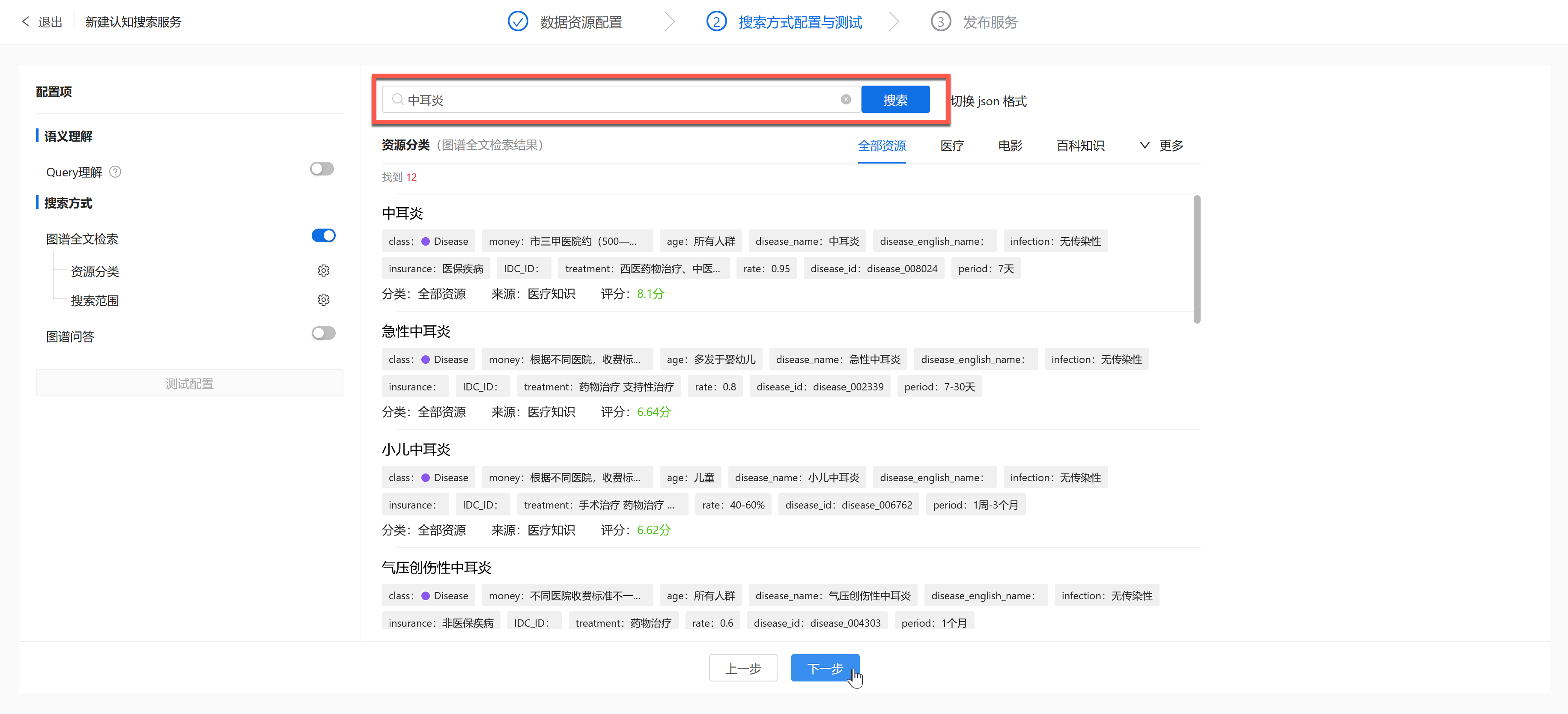
步骤4:发布服务
1. 填入以下信息后,单击【发布】按钮,发布服务成功。
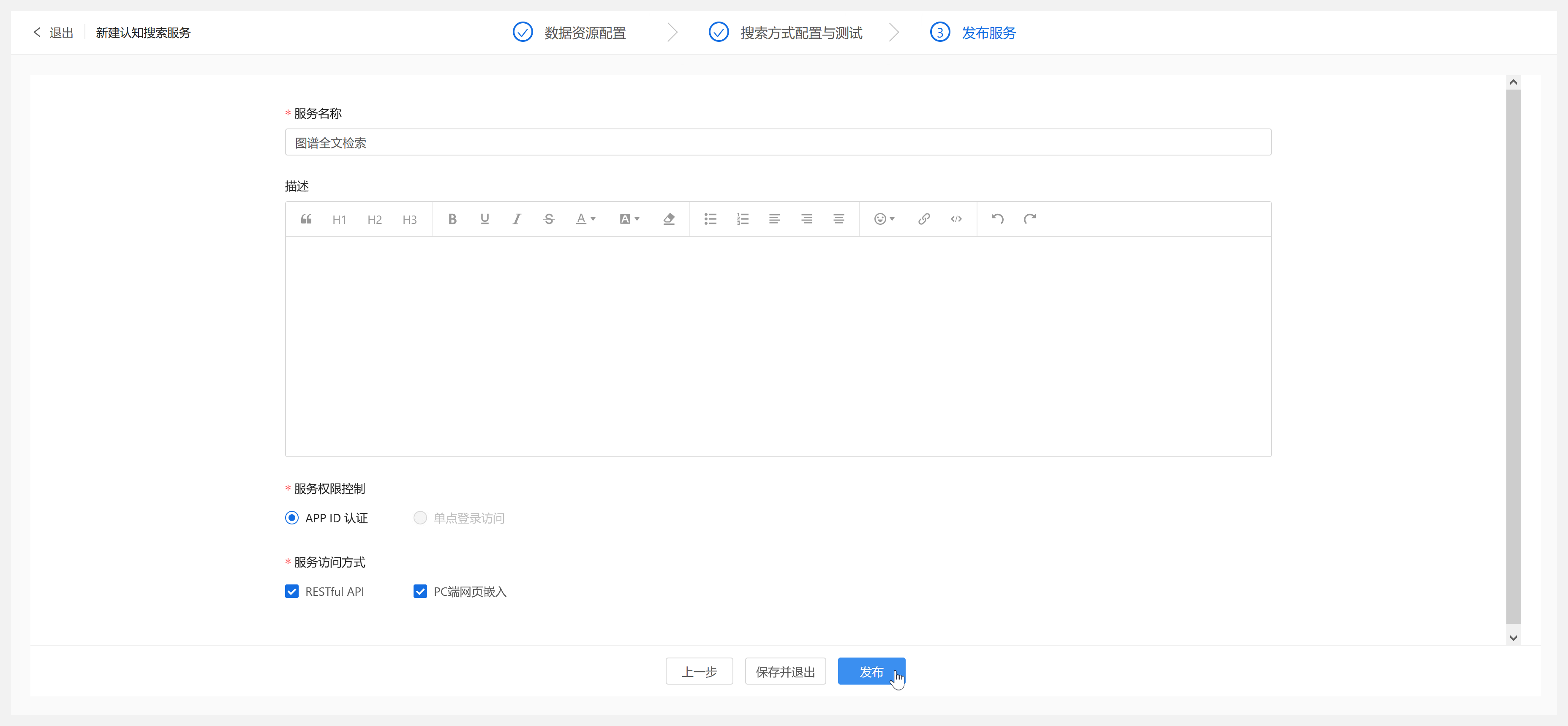
| 参数 | 说明 |
| 服务名称 | 服务名称只由中英文、数字及下划线组成,长度为1-50位。 |
| 描述 | 描述字符组成不设限制,长度为0-20000位。 |
| 服务权限控制 | 可选APP ID认证、单点登录访问。 |
| 服务访问方式 | 可选RESTful API、PC端网页嵌入。 |
2. 服务成功发布后,用户可以在认识搜索服务列表中查看服务及文档说明。
- 若用户选择RESTful API方式访问服务,单击服务行后【RESTful API】按钮即可查看API文档说明。
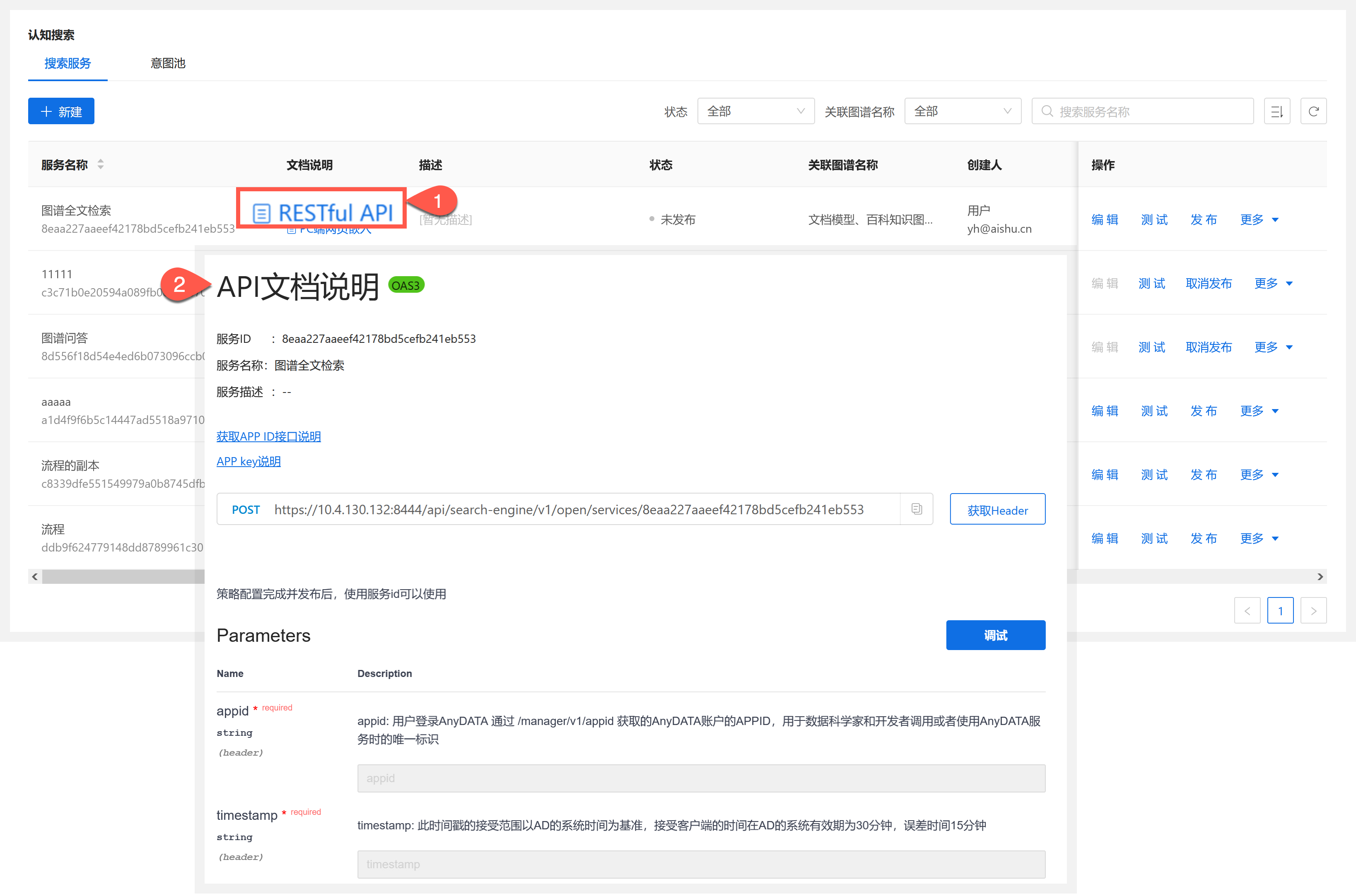
- 若用户选择PC端网页嵌入方式访问服务,单击服务行后【PC端网页嵌入】按钮即可查看PC端网页嵌入说明。在PC端网页嵌入说明中用户可以查看服务发布后的访问路径以及需要使用的组件代码,满足开发嵌入使用。
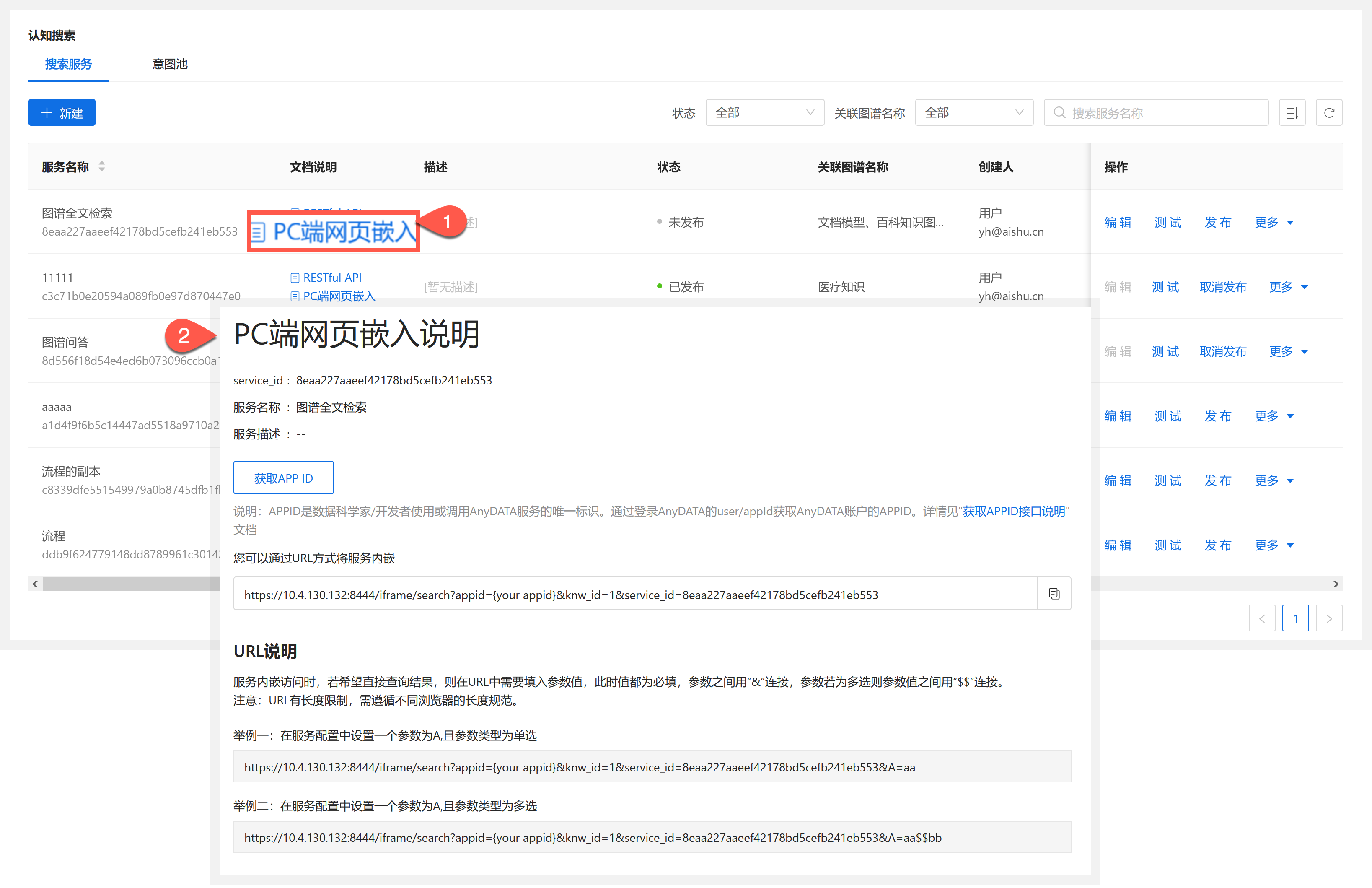
< 上一篇:
下一篇: >